“บุคคลนี้ไม่พร้อมใช้งานบน Messenger” หมายความว่าอย่างไร

เรียนรู้เกี่ยวกับสถานการณ์ที่คุณอาจได้รับข้อความ “บุคคลนี้ไม่พร้อมใช้งานบน Messenger” และวิธีการแก้ไขกับคำแนะนำที่มีประโยชน์สำหรับผู้ใช้งาน Messenger
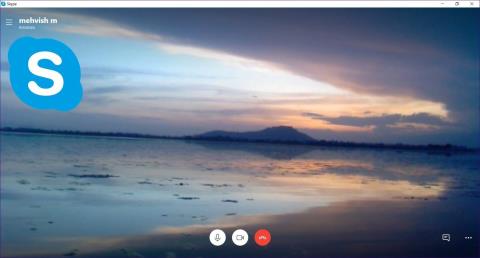
การระบาดของ COVID-19 ทำให้จำนวนวิดีโอคอลเพิ่มขึ้น ในขณะที่คนส่วนใหญ่ชอบแนวคิดเรื่องการทำงานจากที่บ้านแต่ก็เป็นฝันร้ายสำหรับบางคน เหตุผลก็คือภูมิหลังของพวกเขาระหว่างแฮงเอาท์วิดีโอ ด้วยZoom และ Microsoft Teamsที่เสนอความสามารถในการเปลี่ยนพื้นหลัง Skype ไม่ต้องการอยู่เบื้องหลัง ดังนั้นเราจึงมีคุณสมบัติใน การเปลี่ยนพื้นหลังในการสนทนาทางวิดีโอ ของSkype อย่างไรก็ตาม หากคุณไม่สามารถทำได้ เราจะบอกวิธีแก้ไขพื้นหลังแบบกำหนดเองที่ไม่ทำงานในปัญหาการโทรผ่านวิดีโอของ Skype

คุณไม่ได้อยู่คนเดียว หากคุณกังวลว่าพื้นหลังของคุณจะดูเป็นอย่างไรเมื่อคุณอยู่ในการสนทนาทางวิดีโอของ Skype หลายคนกังวลเกี่ยวกับภูมิหลังของพวกเขามากกว่าการโทรวิดีโอที่ดำเนินอยู่ นั่นเป็นเพราะว่า โลกนี้เต็มไปด้วยผู้คน ที่มีวิจารณญาณ
โชคดีที่พื้นหลังเสมือนบน Skype ทำให้พื้นหลังดั้งเดิมของคุณถูกแทนที่ด้วยรูปภาพที่คุณเลือก ร่างกายของคุณจะถูกตรวจจับโดยอัตโนมัติ และปรากฏที่ด้านหน้าของแบ็คกราวด์ทำให้ดูเป็นธรรมชาติ
มาดูวิธีต่างๆ ในการแก้ไขพื้นหลังของวิดีโอที่ไม่ทำงานบน Skype กัน
1. รีสตาร์ทคอมพิวเตอร์
คุณมักจะหลีกเลี่ยงการปิดเครื่องพีซีของคุณหรือไม่? นั่นอาจเป็นสาเหตุว่าทำไมคุณไม่เห็นคุณสมบัติพื้นหลังวิดีโอที่กำหนดเองบนแอพ Skype ของคุณ โอกาสที่แอป Skype ของคุณจะไม่ได้รับการอัปเดตเมื่อเร็วๆ นี้ และเนื่องจากพีซีของคุณไม่ได้รีสตาร์ทมาเป็นเวลานาน คุณจึงไม่เห็นคุณลักษณะพื้นหลังที่กำหนดเอง ดังนั้น บันทึกงานของคุณและรีบูตเครื่องคอมพิวเตอร์ของคุณ
2. อัปเดต Skype
คุณลักษณะพื้นหลังที่กำหนดเองมีอยู่ใน Skype เวอร์ชัน 8.59.0.77 ขึ้นไป หากต้องการตรวจสอบเวอร์ชัน Skype ปัจจุบันของคุณ ให้เปิดแอป Skype แล้วคลิกไอคอนสามจุดที่ด้านบน เลือกความช่วยเหลือและคำติชม

คุณจะเห็นเวอร์ชัน Skype และเวอร์ชันแอปพลิเคชัน หากคุณใช้เวอร์ชันก่อนหน้า คุณควรอัปเดตแอป Skype

3. ระบบปฏิบัติการที่รองรับ
เรามีข่าวที่น่าเศร้าอยู่ที่นี่ ภาพพื้นหลังแบบกำหนดเองสำหรับการสนทนาทางวิดีโอบน Skype ปัจจุบันใช้งานได้กับคอมพิวเตอร์เท่านั้น คุณสามารถใช้บน Windows, Mac และ Linux น่าเศร้าที่ผู้ใช้ iOS และ Android จะต้องรอ
มีเรื่องมากขึ้น น่าแปลกที่พื้นหลังไม่ทำงานบนSkype สำหรับ Windows 10 (เวอร์ชัน 14) เช่นที่คุณดาวน์โหลดจาก Microsoft Store คุณมีเพียงคุณสมบัติเบลอพื้นหลังเท่านั้น อย่างไรก็ตาม หากคุณดาวน์โหลด Skype จากเว็บไซต์ คุณสามารถใช้พื้นหลังที่กำหนดเองได้
ดังนั้น หากคุณรู้สึกตื่นเต้นที่จะลองใช้คุณสมบัตินี้ คุณควรดาวน์โหลด Skype จากลิงค์ด้านล่าง เลือก Skype สำหรับ Windows ในกล่องดรอปดาวน์ ที่น่าสนใจคือ คุณสามารถมี Skype ทั้งสองเวอร์ชันบนระบบ Windows 10 ของคุณได้

หมายเหตุ:โปรเซสเซอร์พีซีของคุณต้องรองรับ Advanced Vector Extensions 2 (AVX2) สำหรับการเบลอพื้นหลังและพื้นหลังที่กำหนดเอง
4. ออกจากระบบ
หากคุณกำลังใช้ระบบปฏิบัติการที่เข้ากันได้ คุณควรลองออกจากระบบแอพ Skype เพื่อนำพื้นหลังที่กำหนดเองมาใช้ ในการนั้น ให้เปิดแอพ Skype และคลิกที่ไอคอนสามจุดที่ด้านบน เลือก ออกจากระบบ จากนั้นเข้าสู่ระบบอีกครั้ง

เคล็ดลับ : ค้นหาว่าจะเกิดอะไรขึ้นเมื่อคุณลบบัญชี Skype ของคุณ
5. วิธีที่ถูกต้องในการใช้พื้นหลังวิดีโอที่กำหนดเองใน Skype
มีสองวิธีในการเปลี่ยนพื้นหลัง: ในขณะที่คุณอยู่ในสายหรือเปลี่ยนสำหรับการโทรทั้งหมด
เคล็ดลับ:เพิ่มภาพพื้นหลังในแนวนอนเพื่อให้เต็มทั้งหน้าจอ หลีกเลี่ยงการเพิ่มภาพที่ถ่ายในแนวตั้ง
ลองตรวจสอบทั้งสองวิธี
เปลี่ยนพื้นหลังวิดีโอ Skype สำหรับแฮงเอาท์วิดีโอทั้งหมด
ขั้นตอนที่ 1:เปิดแอป Skype ที่รองรับบนคอมพิวเตอร์ของคุณ
ขั้นตอนที่ 2 : คลิกที่ไอคอนรูปโปรไฟล์หรือไอคอนสามจุดที่ด้านบนและเลือกการตั้งค่า

ขั้นตอนที่ 3:ไปที่แท็บเสียงและวิดีโอ คุณจะพบตัวเลือก เลือกเอฟเฟกต์พื้นหลัง คลิกที่เพิ่มรูปภาพเพื่อเพิ่มพื้นหลังที่กำหนดเองของคุณ
เคล็ดลับ:หากต้องการลบพื้นหลังที่กำหนดเองออกจากแฮงเอาท์วิดีโอ ให้คลิกไม่มี

เปลี่ยนพื้นหลังวิดีโอ Skype สำหรับการโทรอย่างต่อเนื่อง
เมื่อคุณอยู่ในสาย Skype ให้วางเมาส์ไว้เหนือไอคอนวิดีโอ เลือก เลือกเอฟเฟกต์พื้นหลัง จากเมนู
เคล็ดลับ:บน Skype สำหรับ Windows 10 ให้เปิดใช้งานการสลับข้าง Blur my background เพื่อซ่อนพื้นหลังของคุณ

หน้าจอการตั้งค่าเสียงและวิดีโอจะเปิดขึ้น คลิกที่ เพิ่มรูปภาพ ภายใต้ เลือกเอฟเฟกต์พื้นหลัง จากนั้นไปที่โฟลเดอร์ที่มีพื้นหลังของคุณ เลือกเลย

หมายเหตุ:ควรบันทึกพื้นหลังไว้ในคอมพิวเตอร์ของคุณ คุณไม่สามารถเพิ่มจากบริการอินเทอร์เน็ตหรือคลาวด์ เช่นOneDrive, Google Driveเป็นต้น
เคล็ดลับโบนัส: ใช้ตัวกรอง Snapchat ใน Skype
คล้ายกับ Zoomคุณสามารถเพิ่มตัวกรอง Snapchat ขี้ขลาดลงในวิดีโอสดของคุณบน Skype เราได้กล่าวถึงรายละเอียดสำหรับแอปซูมแล้ว ขั้นตอนคล้ายกัน และคุณต้องดาวน์โหลดแอป Snap Camera เรียกใช้ในพื้นหลัง และเปลี่ยนกล้องเริ่มต้นใน Skype ตรวจสอบโพสต์ของเราเกี่ยวกับตัวกรอง Snapchat ในการซูมสำหรับสองขั้นตอนแรก
เมื่อคุณทำเสร็จแล้ว ให้เปิดแอป Skype และไปที่การตั้งค่า คลิกที่เสียงและวิดีโอ จากนั้น คลิกที่กล่องดรอปดาวน์ที่อยู่เหนือการแสดงตัวอย่างวิดีโอ เลือก Snap Camera จากรายการ

พื้นหลังสุดเจ๋งสำหรับการโทรผ่าน Skype
เราหวังว่าคุณจะพอใจกับโซลูชันที่กล่าวถึงข้างต้น เมื่อคุณได้รับฟีเจอร์พื้นหลังเสมือนบน Skype แล้ว ให้ตรวจดูคอลเล็กชันวอลเปเปอร์ สุดเจ๋ง ที่คุณสามารถใช้เป็นพื้นหลังได้
ถัดไป:ปรับปรุงประสบการณ์ Skype ของคุณด้วยแป้นพิมพ์ลัด ตรวจสอบแป้นพิมพ์ลัดที่ดีที่สุดสำหรับ Skype จากลิงก์ถัดไป
เรียนรู้เกี่ยวกับสถานการณ์ที่คุณอาจได้รับข้อความ “บุคคลนี้ไม่พร้อมใช้งานบน Messenger” และวิธีการแก้ไขกับคำแนะนำที่มีประโยชน์สำหรับผู้ใช้งาน Messenger
ต้องการเพิ่มหรือลบแอพออกจาก Secure Folder บนโทรศัพท์ Samsung Galaxy หรือไม่ นี่คือวิธีการทำและสิ่งที่เกิดขึ้นจากการทำเช่นนั้น
ไม่รู้วิธีปิดเสียงตัวเองในแอพ Zoom? ค้นหาคำตอบในโพสต์นี้ซึ่งเราจะบอกวิธีปิดเสียงและเปิดเสียงในแอป Zoom บน Android และ iPhone
รู้วิธีกู้คืนบัญชี Facebook ที่ถูกลบแม้หลังจาก 30 วัน อีกทั้งยังให้คำแนะนำในการเปิดใช้งานบัญชี Facebook ของคุณอีกครั้งหากคุณปิดใช้งาน
เรียนรู้วิธีแชร์เพลย์ลิสต์ Spotify ของคุณกับเพื่อน ๆ ผ่านหลายแพลตฟอร์ม อ่านบทความเพื่อหาเคล็ดลับที่มีประโยชน์
AR Zone เป็นแอพเนทีฟที่ช่วยให้ผู้ใช้ Samsung สนุกกับความจริงเสริม ประกอบด้วยฟีเจอร์มากมาย เช่น AR Emoji, AR Doodle และการวัดขนาด
คุณสามารถดูโปรไฟล์ Instagram ส่วนตัวได้โดยไม่ต้องมีการตรวจสอบโดยมนุษย์ เคล็ดลับและเครื่องมือที่เป็นประโยชน์สำหรับการเข้าถึงบัญชีส่วนตัวของ Instagram 2023
การ์ด TF คือการ์ดหน่วยความจำที่ใช้ในการจัดเก็บข้อมูล มีการเปรียบเทียบกับการ์ด SD ที่หลายคนสงสัยเกี่ยวกับความแตกต่างของทั้งสองประเภทนี้
สงสัยว่า Secure Folder บนโทรศัพท์ Samsung ของคุณอยู่ที่ไหน? ลองดูวิธีต่างๆ ในการเข้าถึง Secure Folder บนโทรศัพท์ Samsung Galaxy
การประชุมทางวิดีโอและการใช้ Zoom Breakout Rooms ถือเป็นวิธีการที่สร้างสรรค์สำหรับการประชุมและการทำงานร่วมกันที่มีประสิทธิภาพ.


![วิธีกู้คืนบัญชี Facebook ที่ถูกลบ [2021] วิธีกู้คืนบัญชี Facebook ที่ถูกลบ [2021]](https://cloudo3.com/resources4/images1/image-9184-1109092622398.png)





